JUnit4 was not loaded
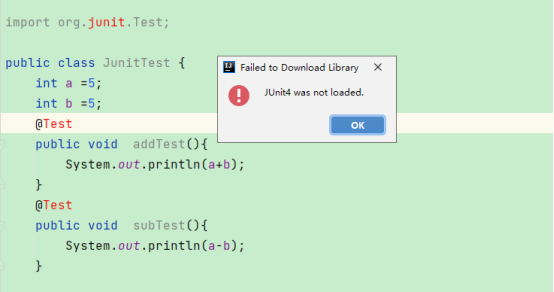
1.File—>Project Structure
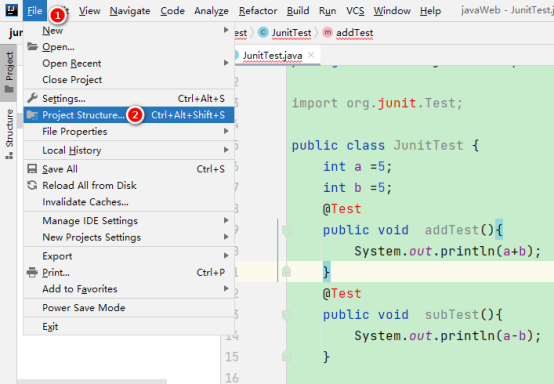
2.如下图所示: ①Dependencies ②点击+这个加号 ③选择第1个JARs or Directories点击进入
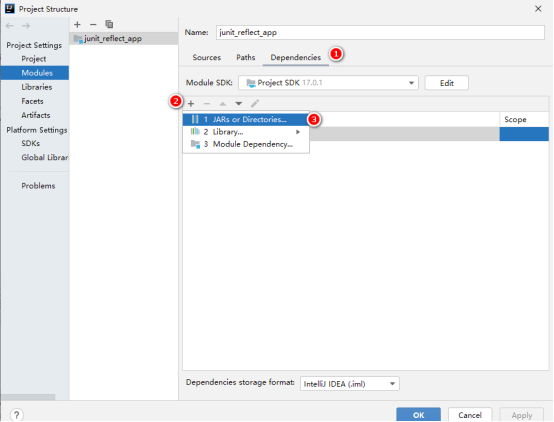
3.找到自己的IDEA安装路径,并找到安装路径下lib文件夹如下图所示
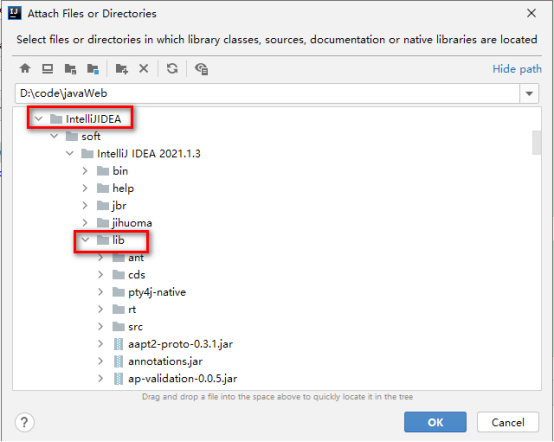
4.在lib文件夹下找到junit4.jar 和hamcrest-core-1.3.jar (本人IDEA版本是2021.1.3这里只有一个junit4.jar没有hamcrest.jar的那个,所以只选junit4.jar即可)如下图
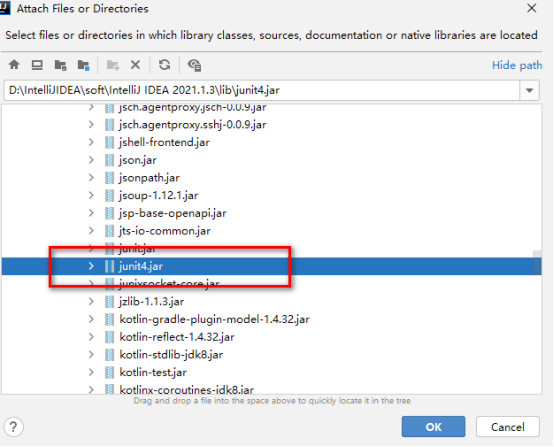
5.选中junit4.jar,点击OK,弹出下图,勾选下图中前边的复选框√,然后点击Apply 再点OK
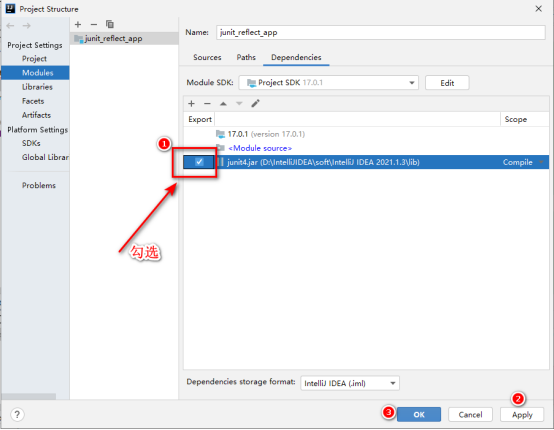
6.之后如下图所示 @Test颜色就变正常了,恭喜你问题解决了。
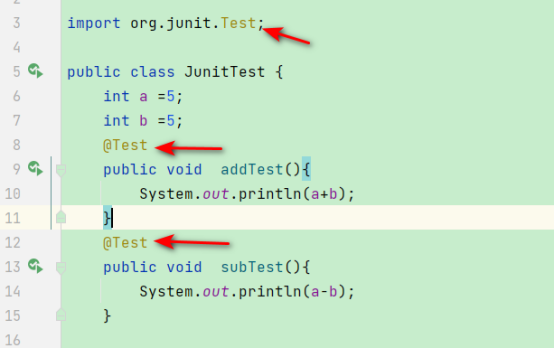






















 1027
1027











 被折叠的 条评论
为什么被折叠?
被折叠的 条评论
为什么被折叠?








